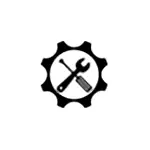
কয়েকদিন আগে উইন্ডোজ মেরামত টুলবক্স জুড়ে এসেছিল - একটি বিনামূল্যের প্রোগ্রাম যা প্রয়োজনীয় সরঞ্জামগুলির একটি সেট কেবলমাত্র এই কাজের জন্য: উইন্ডোজের সাথে সবচেয়ে সাধারণ সমস্যা সমাধান, সরঞ্জামগুলির কাজ এবং আরও আলোচনা করা হবে এমন ফাইলগুলির সাথে।
উপলব্ধ উইন্ডোজ মেরামত টুলবক্স এবং তাদের সাথে কাজ
উইন্ডোজ মেরামত টুলবক্স শুধুমাত্র ইংরেজিতে পাওয়া যায়, তবে এটি উপস্থাপিত বেশিরভাগ আইটেমটি নিয়মিত ভিত্তিতে কম্পিউটার পারফরম্যান্সের পুনঃস্থাপনে জড়িত থাকা যে কেউ বোঝা যাবে (এবং এর ফলে এটি ঠিক তাদের উপর ঠিক ছিল)।
প্রোগ্রাম ইন্টারফেসের মাধ্যমে উপলব্ধ মানে তিনটি প্রধান ট্যাবে বিভক্ত করা হয়
- সরঞ্জাম - সরঞ্জামগুলির জন্য সরঞ্জামগুলির জন্য ইউটিলিটি, কম্পিউটারের অবস্থা, ডেটা পুনরুদ্ধার, প্রোগ্রামগুলি অপসারণ এবং অ্যান্টিভাইরাসগুলি অপসারণ, উইন্ডোজ ত্রুটিগুলির স্বয়ংক্রিয় মেরামত।
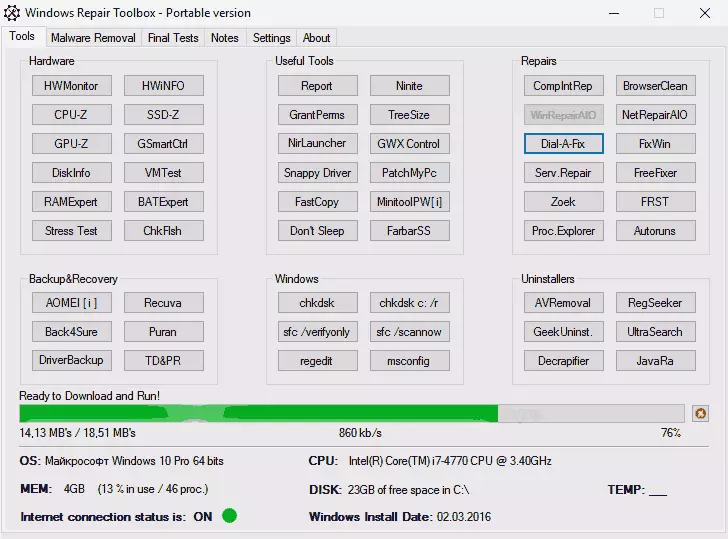
- ম্যালওয়্যার অপসারণ - একটি কম্পিউটার থেকে ভাইরাস, ম্যালওয়্যার এবং অ্যাডওয়্যারের অপসারণের জন্য সরঞ্জামগুলির একটি সেট। উপরন্তু, একটি কম্পিউটার এবং autoloading, দ্রুত আপডেট জাভা, অ্যাডোব ফ্ল্যাশ এবং পাঠক জন্য বাটন পরিষ্কার করার জন্য ইউটিলিটি আছে।
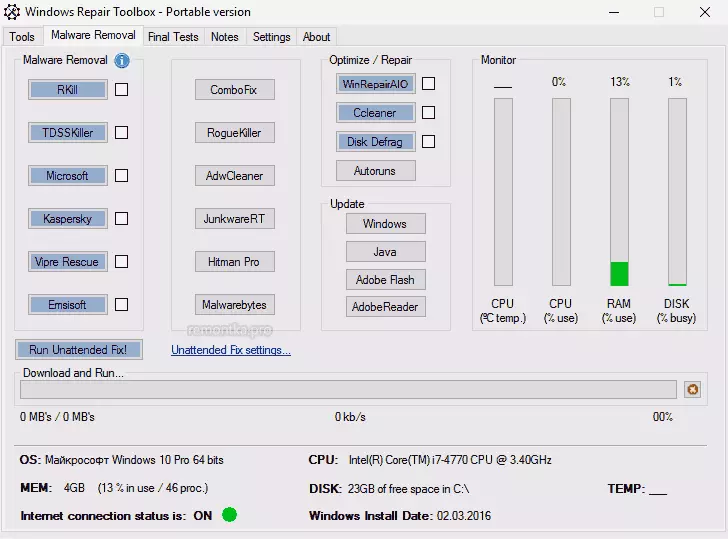
- চূড়ান্ত পরীক্ষা (চূড়ান্ত পরীক্ষা) - কিছু ধরণের ফাইলের খোলার, ওয়েবক্যাম কাজ, মাইক্রোফোন অপারেশন, পাশাপাশি নির্দিষ্ট উইন্ডোজ সেটিংস খুলতে পরীক্ষাগুলির একটি সেট। ট্যাব নিরর্থক লাগে।
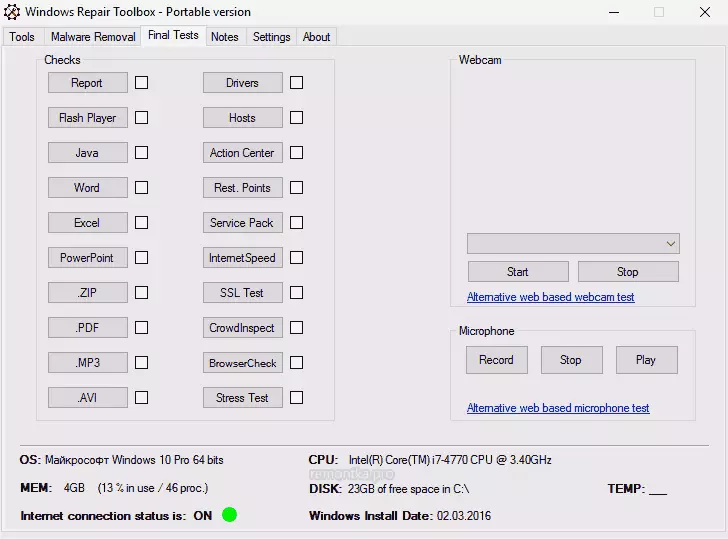
আমার দৃষ্টিকোণ থেকে, সর্বাধিক মূল্যবান প্রথম দুটি ট্যাব রয়েছে যা কম্পিউটারের সাথে সর্বাধিক সাধারণ সমস্যাগুলির সাথে সবচেয়ে বেশি সমস্যাগুলির প্রয়োজন হতে পারে, তবে সমস্যাটি নির্দিষ্ট কিছু নির্দিষ্ট নয়।
উইন্ডোজ মেরামত টুলবক্স সঙ্গে কাজ করার প্রক্রিয়া ভালো দেখায়:
- প্রাপ্তিসাধ্য তাদের মধ্যে প্রয়োজনীয় টুল সিলেক্টেড (যখন আপনি বোতাম কি আপনি উপযোগ জন্য একটি সংক্ষিপ্ত বিবরণ দেখতে হবে কোন মাউস পয়েন্টার কার্সার রেখে, ইংরাজীতে)।
- আমরা ডাউনলোড সরঞ্জামগুলির জন্য অপেক্ষা করেছি (কিছু পোর্টেবল সংস্করণগুলি কিছু - ইনস্টলারগুলির জন্য ডাউনলোড করা হয়েছে)। সমস্ত ইউটিলিটি সিস্টেম ডিস্কে উইন্ডোজ মেরামত টুলবক্স ফোল্ডারে ডাউনলোড করা হয়।
- আমরা ব্যবহার করি (লোডকৃত ইউটিলিটি বা তার ইনস্টলারটি স্বয়ংক্রিয়ভাবে শুরু করে)।
আমি উইন্ডোজ মেরামত টুলবক্স মধ্যে ইউটিলিটি প্রাপ্তিসাধ্য প্রতিটি একটি বিস্তারিত বিবরণ ঢোকা হবে না এবং আমি (আশা করি তাদের সব না যেহেতু তারা চালু করার আগে যারা জানে যে, তারা প্রতিনিধিত্ব, বা অন্তত অধ্যয়ন এ এই তথ্য ব্যবহার করবে, সম্পূর্ণ নিরাপদ বিশেষ করে novice ব্যবহারকারী জন্য)। কিন্তু তাদের মধ্যে অনেকেই ইতিমধ্যে আমার সাথে বর্ণনা করেছেন:
- Aomei ব্যাকআপ সিস্টেমের ব্যাকআপ করতে।
- Recuva ফাইল পুনরুদ্ধার করতে।
- অবিলম্বে প্রোগ্রাম ইনস্টল করতে ninite।
- নেট অ্যাডাপ্টার নেটওয়ার্কের সমস্যাগুলি সংশোধন করার জন্য সমস্ত-ইন-এক মেরামত করুন।
- উইন্ডোজ স্টার্টআপ প্রোগ্রামের সাথে কাজ করার জন্য Autoruns।
- ADWCleaner ক্ষতিকারক প্রোগ্রাম মুছে ফেলার জন্য।
- Geek uninstaller প্রোগ্রাম অপসারণ করতে।
- Minitool পার্টিশন উইজার্ড হার্ড ডিস্ক বিভাগের সাথে কাজ করতে।
- ফিক্সউইন 10 স্বয়ংক্রিয়ভাবে উইন্ডোজ ত্রুটি সংশোধন করতে।
- কম্পিউটার উপাদান সম্পর্কে তাপমাত্রা এবং অন্যান্য তথ্য খুঁজে বের করতে Hwmonitor।
এবং এই মাত্র তালিকার একটি ছোট অংশ। Summing আপ - খুব আকর্ষণীয় এবং, সবচেয়ে গুরুত্বপূর্ণ, নির্দিষ্ট পরিস্থিতিতে দরকারী উপাদানের একটি সেট।
প্রোগ্রামের অসুবিধা:
- ফাইলগুলি ডাউনলোড করা হয়েছে তা স্পষ্ট নয় (যদিও Virustotal তারা পরিষ্কার এবং মূল)। অবশ্যই, আপনি ট্র্যাক করতে পারেন, কিন্তু যতদূর আমি বুঝতে পারি, প্রতিটি সময় আপনি উইন্ডোজ মেরামত টুলবক্স শুরু করেন, এই ঠিকানাগুলি আপডেট করা হয়।
- একটি অদ্ভুত উপায় একটি পোর্টেবল সংস্করণ: এটি একটি সম্পূর্ণ প্রোগ্রাম হিসাবে স্টার্টআপ এ ইনস্টল করা হয়, এবং যখন বন্ধ করা হয় - মুছে ফেলা হয়।
ডাউনলোড উইন্ডোজ মেরামত টুলবক্স কর্মকর্তা পৃষ্ঠা www.windows-repair-Toolbox.com থেকে
